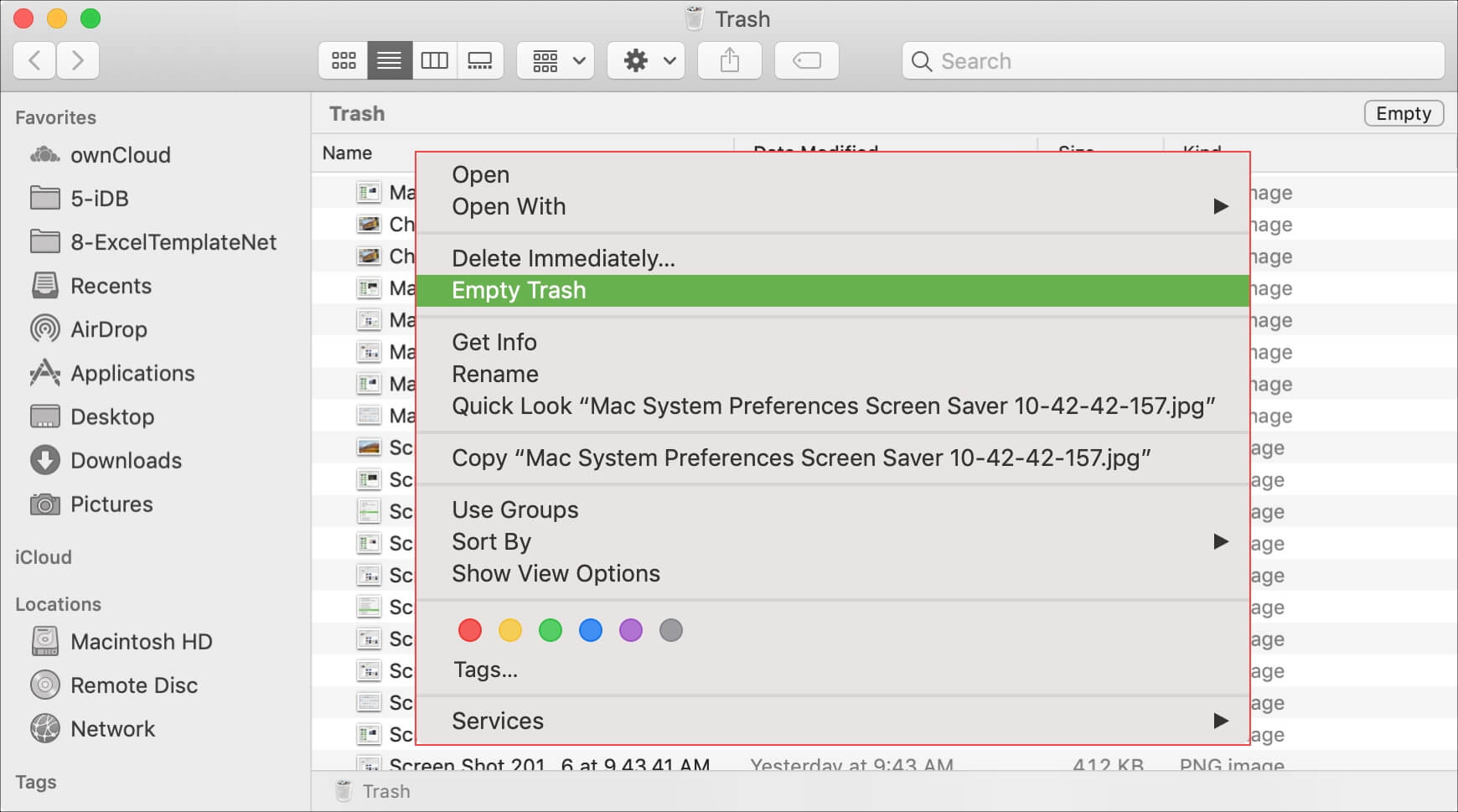문서 목록:
- 해결 방법 1. 개인 모드에서 Safari 열기
- 해결 방법 2. Safari에서 웹페이지 다시 로드
- 해결 방법 3. 쿠키 및 웹사이트 데이터 지우기
- 해결 방법 4. macOS 업데이트
- 보너스 팁: 비디오 손상으로 인해 Safari에서 비디오가 재생되지 않는 문제를 해결하는 방법
사용자 사례: "Safari에서 이 문제에 직면했습니다. 때로는 미디어가 재생되지 않고 다른 브라우저에서도 발생하지 않습니다. 어떻게 해야 합니까?" 웹사이트 데이터를 제거하여 거기에 저장된 내용으로 인해 이런 일이 발생하는지 확인할 수 있습니다.-Apple 커뮤니티 의 답변:
이 방법이 도움이 되지 않으면 Mac에서 비디오가 재생되지 않는 Safari를 해결하는 다음 방법을 읽을 수 있습니다.
해결 방법 1. 개인 모드에서 Safari 열기
사파리에 비디오 재생을 방해하는 손상된 캐시가 있을 수 있습니다. 이 비디오 재생 문제를 해결하는 가장 쉬운 방법은 개인 모드에서 사파리를 여는 것입니다. Mac에서 재생되지 않는 YouTube 비디오를 볼 때 문제를 효과적으로 해결할 수도 있습니다. 따라야 할 단계는 다음과 같습니다.
1단계. Mac에서 Safari를 실행하고 "맨 위에 있는 파일"을 선택합니다.
2단계. "새 개인 창"을 엽니다.
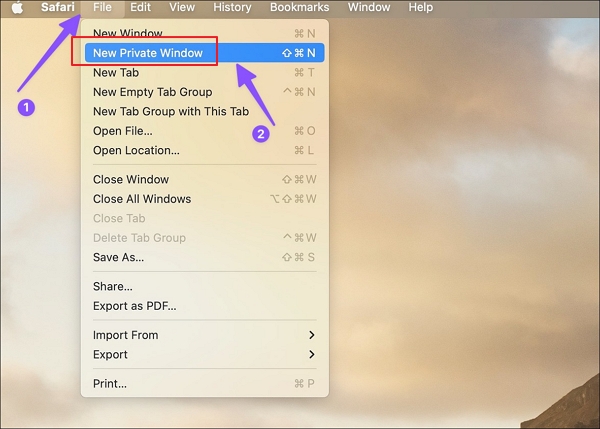
3단계. 지금 동영상을 시청하는 웹사이트를 열고 재생해 보세요.
해결 방법 2. Safari에서 웹페이지 다시 로드
Safari가 웹페이지를 제대로 로드하지 못하는 경우 웹페이지가 손상되어 브라우저에 비디오 재생 문제가 발생할 수 있습니다. 이 경우 MacBook을 새로 고치고 웹페이지를 다시 로드한 후 비디오를 다시 재생할 수 있습니다.
1단계. Mac에서 Safari를 열고 비디오를 엽니다.
2단계. 주소 표시줄의 새로고침 아이콘을 클릭하세요. 이제 새로 고치고 이 오류가 지속되는지 확인하세요.
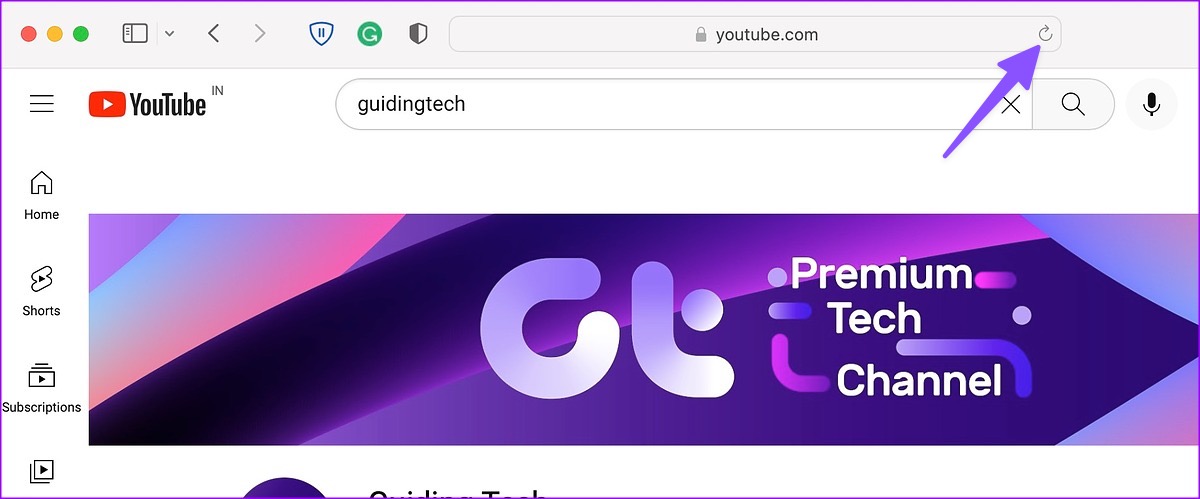
해결 방법 3. 쿠키 및 웹사이트 데이터 지우기
또한 Safari 쿠키와 웹사이트 데이터를 직접 삭제하여 동영상이 원활하게 재생되도록 할 수도 있습니다.
1단계. Safari를 열고 메뉴 왼쪽 상단을 클릭한 후 "설정"을 선택합니다.
2단계. Safari 설정 창이 나타나면 '개인정보' 탭과 '웹사이트 데이터 관리'를 선택하세요.
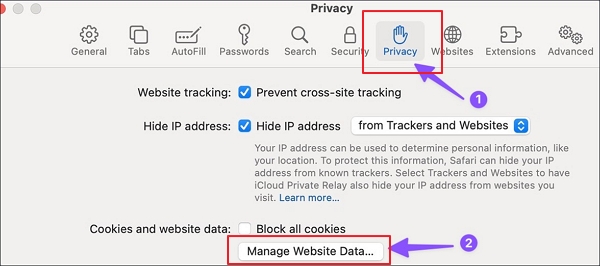
3단계. "모두 제거"를 클릭하고 비디오를 다시 재생하십시오.
해결 방법 4. macOS 업데이트
Safari는 macOS에서 없어서는 안될 부분입니다. 따라서 macOS를 업데이트하면 최신 Safari 업데이트에 도움이 될 수 있습니다. 여기의 단계를 따르세요:
1단계. 메뉴 왼쪽 상단의 Apple 아이콘을 클릭하고 메뉴에서 "시스템 설정"을 엽니다.
2단계. 사이드바에서 "일반"을 선택합니다.
3단계. 이제 "소프트웨어 업데이트"를 열고 최신 macOS를 설치합니다.
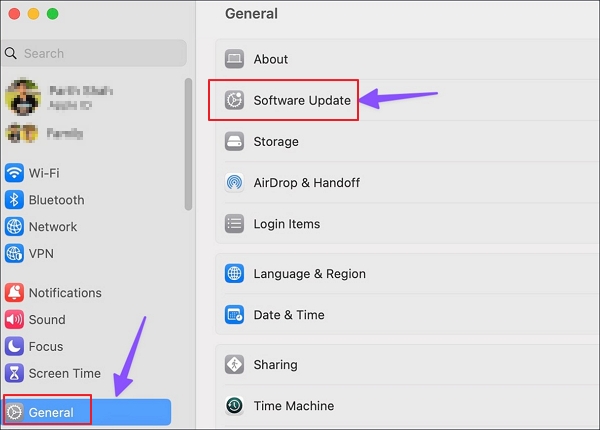
macOS를 업데이트하는 과정에서 문제가 발생하면 이 게시물을 참조할 수 있습니다.
보너스 팁: 비디오 손상으로 인해 Safari에서 비디오가 재생되지 않는 문제를 해결하는 방법
위의 방법을 모두 시도했지만 여전히 문제가 지속된다면 영상에 문제가 있을 수 있습니다. 특히 비디오가 로컬에 저장되어 있는 경우에는 더욱 그렇습니다. 귀하의 비디오가 손상되었을 가능성이 높습니다. 그렇다면 비디오 손상으로 인해 Safari에서 비디오가 재생되지 않는 경우 어떻게 하시겠습니까? EaseUS Fixo Video Repair 가 빛나는 시간입니다.
이 소프트웨어를 돋보이게 하는 몇 가지 기능은 다음과 같습니다.
- 이 비디오 복구 도구는 편집, 변환 또는 전송된 손상된 비디오를 복구할 수 있습니다.
- YouTube 비디오 결함 , YouTube에서 비디오를 재생하지 않음, VLC에서 YouTube 비디오를 재생하지 않는 등과 같은 스트리밍 비디오 오류를 해결할 수 있습니다.
- 3GP, M4V, FLV, AVI, MOV, MP4, MKV 등을 포함하여 가장 널리 사용되는 모든 비디오 형식과 호환됩니다.
1단계. PC 또는 노트북에서 Mac용 EaseUS Fixo 설치
" 동영상 복원"을 클릭하고 "동영상 추가"를 클릭하여 손상된 MP4/MOV/AVI/MKV/3GP/FLV/MKV/WMV 동영상 파일을 추가합니다.
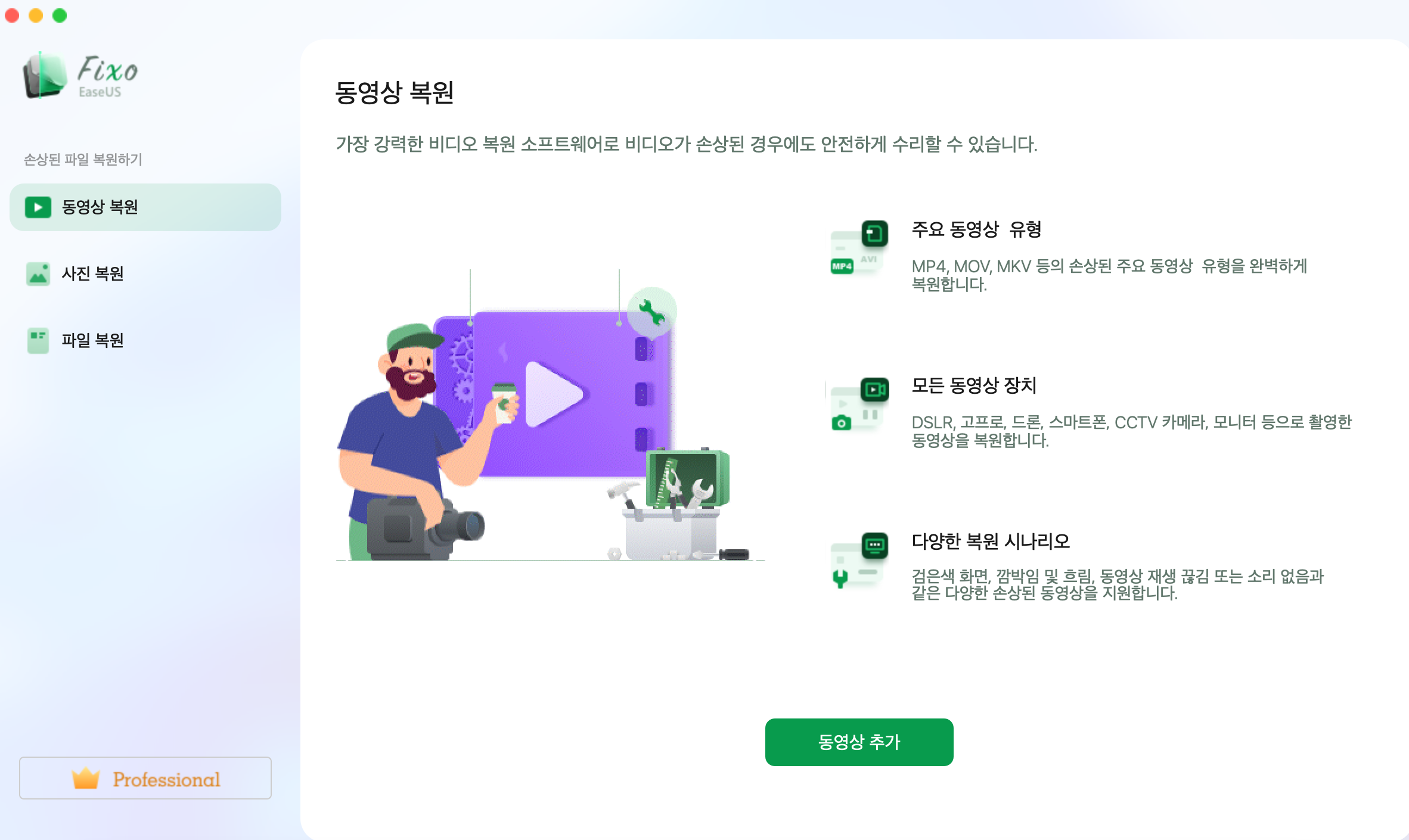
2단계. 손상된 동영상 파일 선택 및 복원 시작
복원할 파일을 추가한 후 "복원" 버튼을 클릭하여 단일 동영상 복원 프로세스를 시작합니다. 모든 동영상을 복원하려면 "전체 복원"을 클릭하십시오.
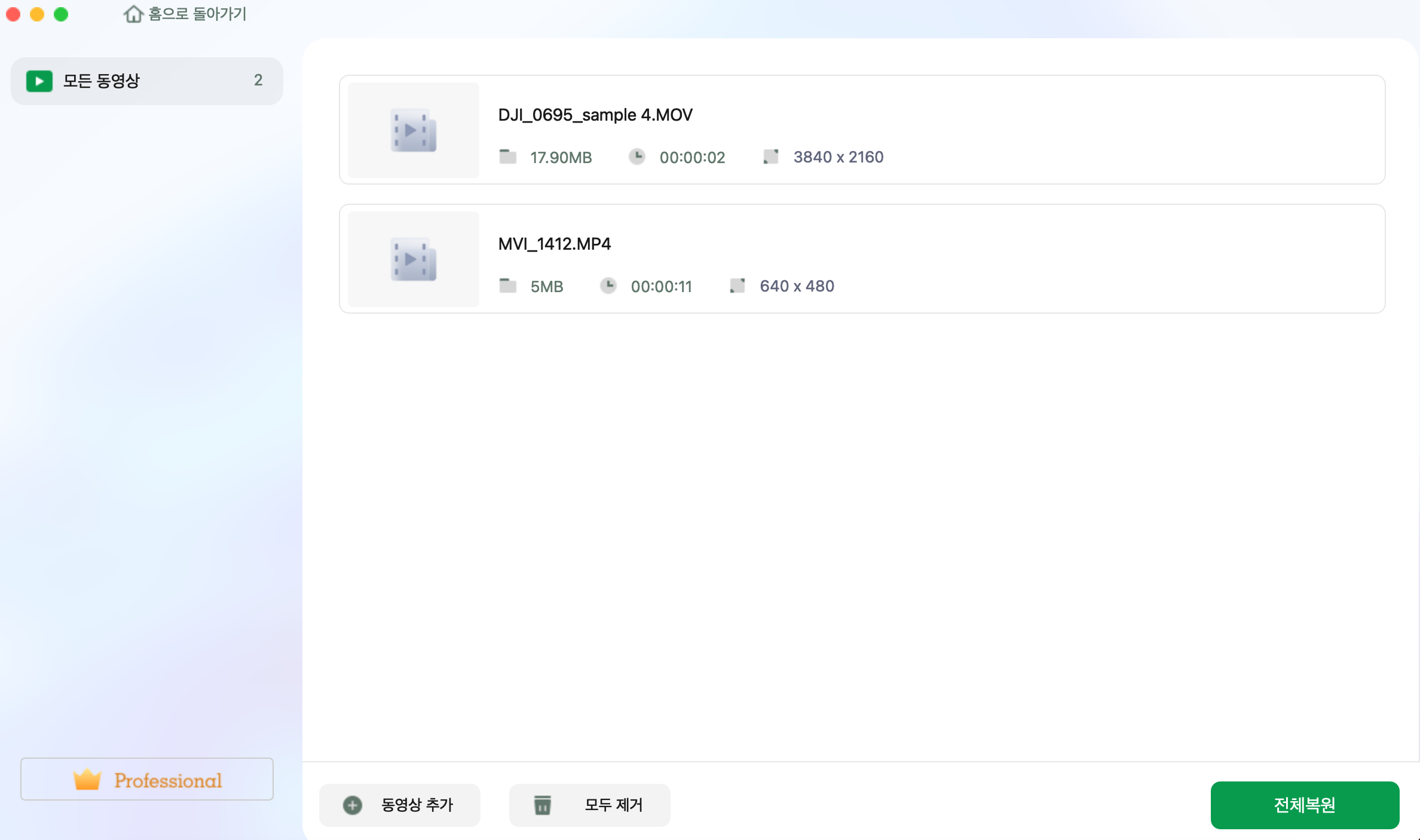
3단계. 미리보기 및 저장
몇 분 정도 기다리면 손상된 비디오가 복원됩니다. 동영상을 미리 보려면 재생 아이콘을 클릭하십시오. 재생 아이콘 옆에 있는 "저장" 버튼을 클릭하면 하나의 동영상을 저장할 수 있습니다. 복원된 모든 동영상을 저장하려면 "모두 저장"을 선택하십시오.
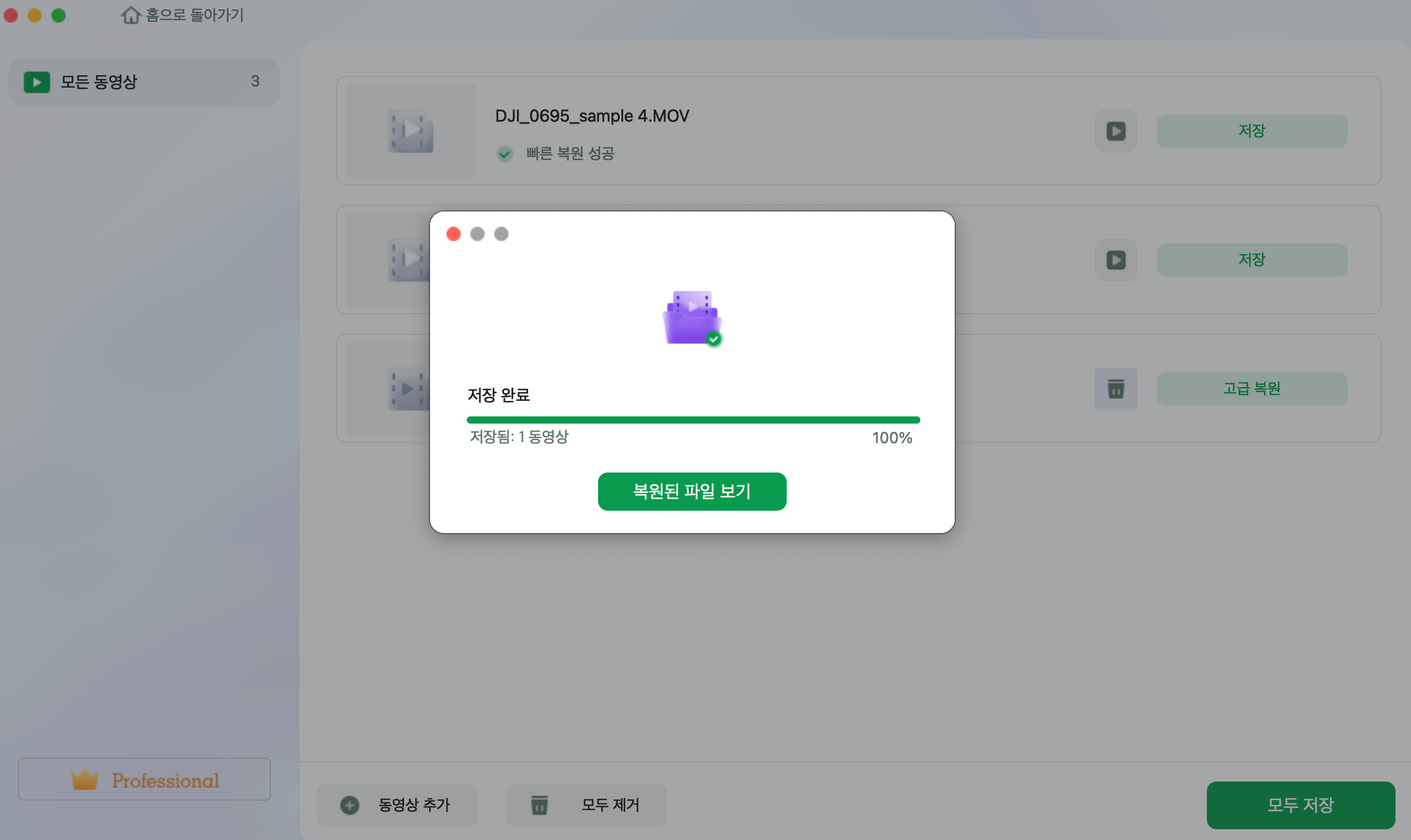
4단계. 고급 복원 실행
빠른 복원이 실패하면 고급 복원 모드를 사용해야 합니다. "고급 복원"을 클릭하고 샘플 동영상을 추가합니다. 확인하려면 "확인"을 선택하십시오.
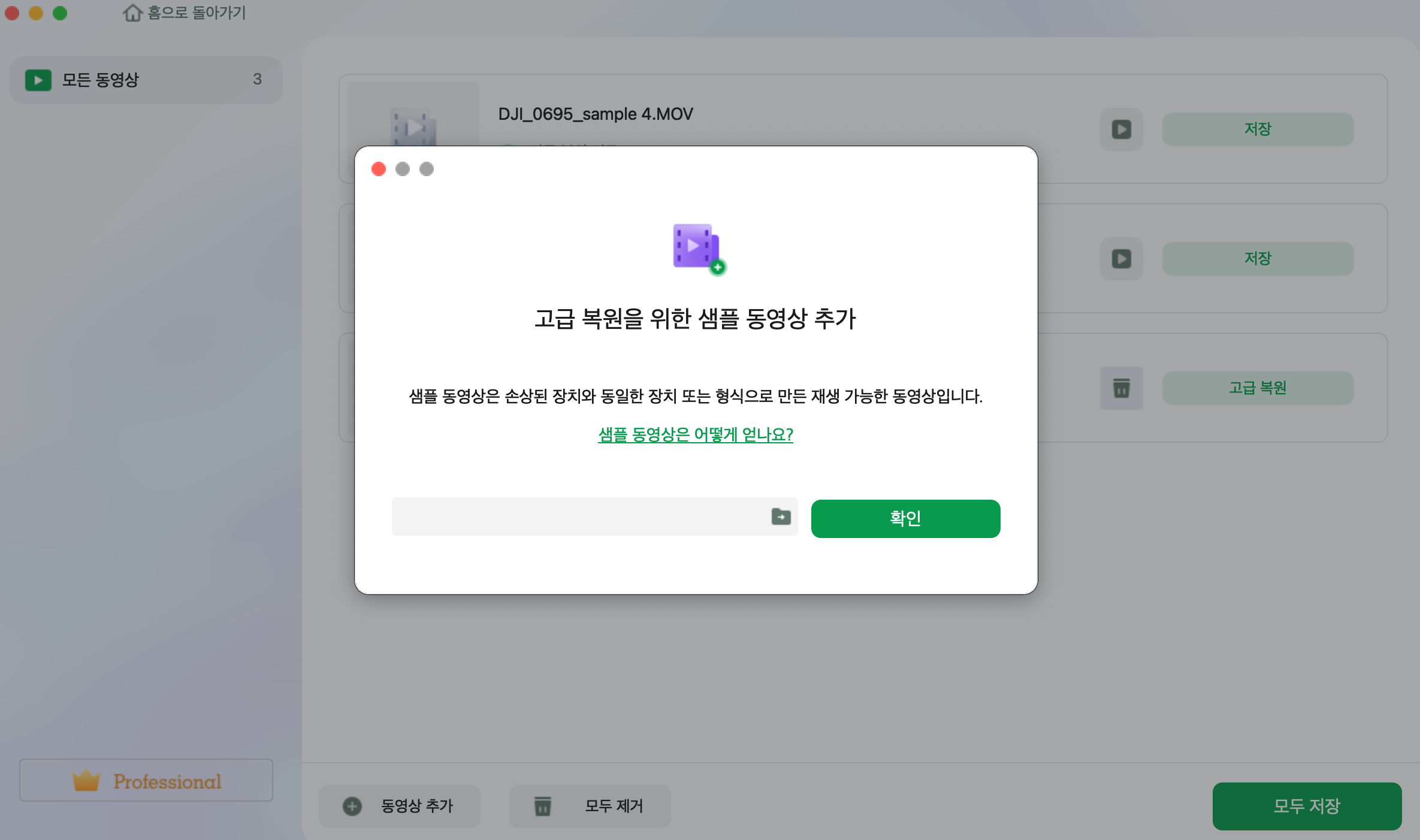
5단계. 고급 모드에서 복원된 동영상 미리보기 및 저장
손상된 동영상과 샘플 동영상에 대한 자세한 정보 목록이 표시됩니다. 고급 동영상 복원 프로세스를 시작하려면 "복원하기"를 클릭하십시오. 복원이 완료되면 동영상을 보고 "저장" 버튼을 클릭하여 복원된 동영상 파일을 적절한 위치에 저장할 수 있습니다.
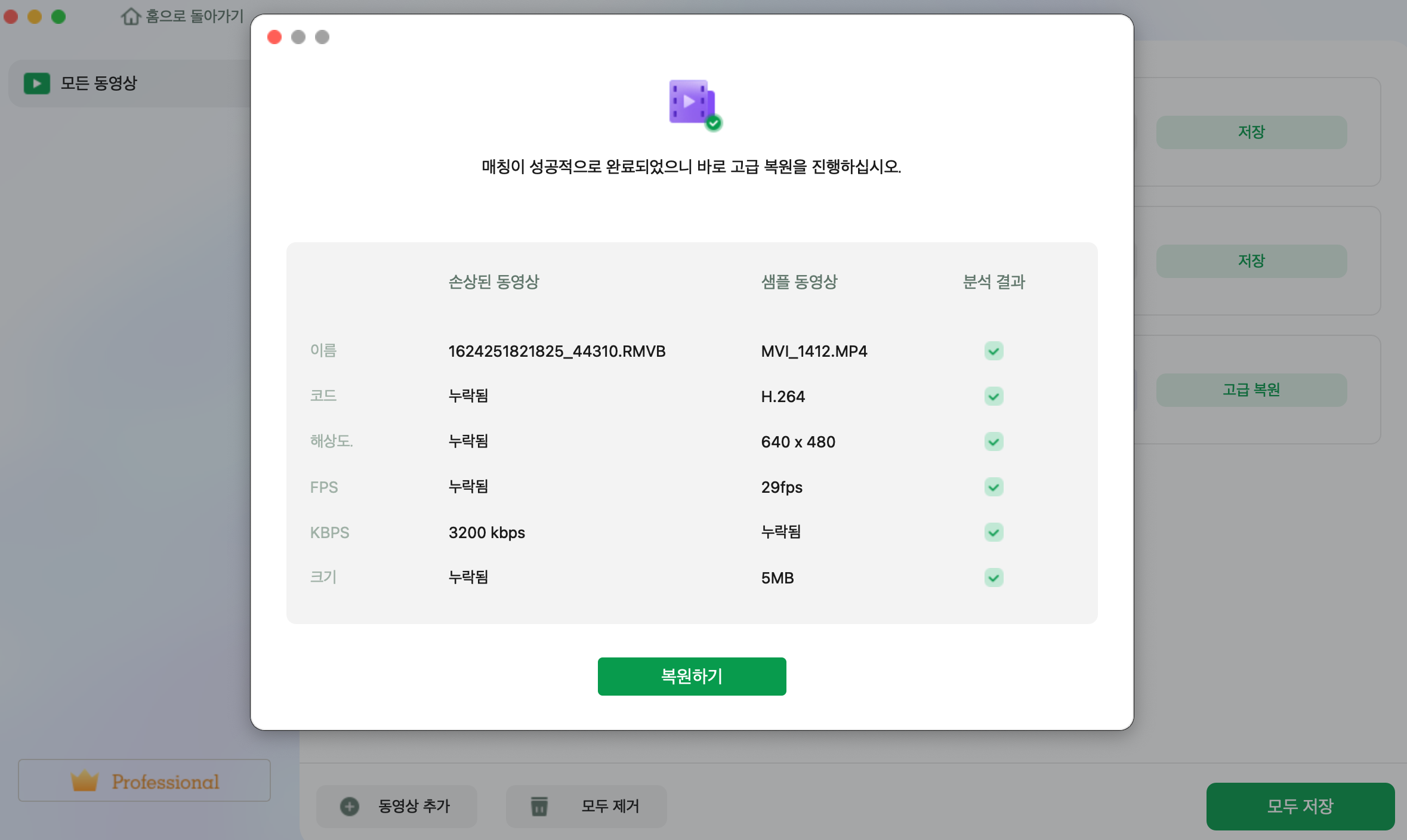
Mac에서 비디오가 재생되지 않는 Safari에 대한 FAQ
이 Safari 재생 문제에 대해 자주 묻는 질문(FAQ)을 읽고 문제를 더 잘 해결할 수 있습니다.
1. 내 Safari에서 비디오가 재생되지 않는 이유는 무엇입니까?
Safari에 오래된 운영 체제, 부적절한 웹 페이지 또는 손상된 캐시가 있을 수 있습니다. 재생 중인 비디오가 로컬에 저장된 경우 실수로 손상될 수 있습니다.
2. 내 Mac에서 비디오가 재생되지 않는 이유는 무엇입니까?
이 비디오를 온라인으로 재생할지, 오프라인으로 재생할지 선택하는 이유는 다릅니다.
온라인 비디오의 경우:
- 오래된 브라우저
- 인터넷 연결 불량
- 오래된 Adobe Flash 플레이어
오프라인 동영상의 경우:
- 손상된 비디오 파일
- 필요한 코덱 부족
- 오래된 미디어 플레이어
3. Safari에서 비디오를 어떻게 활성화합니까?
사파리 설정을 엽니다. 웹사이트로 이동합니다. 카메라 및 마이크 탭으로 이동합니다. 액세스를 허용으로 변경합니다.
마무리
Safari가 Mac에서 비디오를 재생하지 않는 데에는 캐시 손상, 오래된 macOS 또는 부적절한 웹 페이지 등 여러 가지 이유가 있습니다. 웹사이트 쿠키 및 날짜를 정리하거나 macOS를 업데이트하거나 웹페이지를 다시 로드하여 문제를 해결할 수 있습니다. 그러나 비디오가 손상된 경우 EaseUS Fixo Video Repair가 훌륭한 도움이 될 것입니다.
이 글이 도움이 되셨나요?
-
EaseUS Data Recovery Wizard는 강력한 시스템 복구 소프트웨어로, 실수로 삭제한 파일, 악성 소프트웨어로 인해 잃어버린 파일 또는 전체 하드 드라이브 파티션을 복구할 수 있도록 설계되었습니다.
더 보기 -
이전보다 데이터 복구가 어려워진 현재의 고급 디스크 기술 때문에 완벽하지는 않지만, 우리가 본 것 중에서 EaseUS Data Recovery Wizard는 최고입니다.
더 보기 -
EaseUS Data Recovery Wizard Pro는 시장에서 최고로 평가되는 데이터 복구 소프트웨어 프로그램 중 하나로 알려져 있습니다. 파티션 복구, 포맷된 드라이브 복원, 손상된 파일 수리 등과 같은 고급 기능을 제공하고 있습니다.
더 보기
관련 인기글
-
![author icon]() Yvette/Mar 22, 2024
Yvette/Mar 22, 2024 -
Mac에서 손상된 비디오 파일을 복구하는 방법 [macOS Ventura]
![author icon]() Yvette/Mar 22, 2024
Yvette/Mar 22, 2024 -
![author icon]() Yvette/Mar 22, 2024
Yvette/Mar 22, 2024 -
[동영상 복구] 'Moov Atom Not Found' 오류 수정 방법
![author icon]() Yvette/Mar 22, 2024
Yvette/Mar 22, 2024